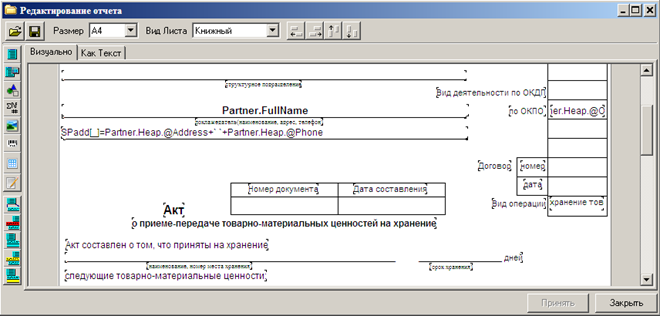Редактирование печатных форм
Рассмотрим создание и изменение ПФ с разными структурами и формами представления данных.
Содержание
Отчет с одним уровнем данных (список)
Это самый простой вид отчета. Для его создания необходимо разместить на листе дата-бэнд типа "Detail" и поместить в него объекты (или создать колонки) со ссылками на нужные данные. Бэнд необходимо подключить к соответствующему источнику данных. Выбор и вставка нового элемента производится с помощью панели инструментов, расположенной слева.
Файл:Пример ПФ с одним уровнем данных.txt
Отчет с двумя уровнями данных
Используется, например, для печати сертификатов по товарным строкам в документе (у одного товара может быть несколько сертификатов). Для построения этого отчета необходимо разместить на листе бэнды "МастерБэнд" и "ДетайлБэнд", затем поместить в них объекты со ссылками на нужные данные. Следует отметить, что таблицы (или запросы), на которых строится такой отчет, должны быть связаны отношением master-detail.
Отчет будет формироваться до тех пор, пока есть данные для master. Если надо, чтобы master с его подчиненным списком печатался с нового листа, установите для бэнда флажок "С новой страницы" (ForceNewPage=True).
Файл:Пример ПФ с двумя уровнями данных.txt
Многоколоночный отчет
Если в обычном отчете при достижении конца страницы формирование продолжается с нового листа, то в многоколоночном - на том же листе, но рядом, т.е. в несколько смежно расположенных колонок. Количество колонок задается в опциях страницы (ColumnsCount). Обычный отчет можно превратить в многоколоночный, всего лишь задав количество колонок в опциях страницы. Типы бэнда "column header" и "column footer" позволяют снабдить каждую колонку заголовком и нижней частью.
Визуально ширина получаемой колонки показывается в редакторе в виде красной вертикальной пунктирной линии.
Композитный (составной) отчет
Композитный отчет позволяет получить отчет, состоящий из нескольких других. Для этого нужно создать «Пакетную» форму, и с помощью окна свойств заполнить список печатных форм на закладке "Пакет форм" (свойство Reports) ссылками на отчеты, которые нужно объединить в один. А так же условия печати и кол-во копий, порядок печати и имена принтеров, на которые будет печататься ПФ.
Отчет с предустановкой
Такую возможность можно использовать только при печати результатов какого либо отчета. В ГБ существует возможность настраивать полученные результаты отчета по своему усмотрению - выбирать колонки, выполнять дополнительные расчеты, сортировать, группировать. При этом окончательный вид-представление результатов можно сохранить в БД в виде «предустановки». Перед печатью результатов отчета, существует возможность вызвать сохраненную настройку таблицы и только после этого начинать формирование печатного отчета. Такой меанизм удоюно использовать на отчетах, которые формируются «на лету», т.е. кол-во колонок в ПФ не задано жестко, а при печати делается как бы копия исходной таблицы. Для этого необходимо сохранить предустановку, потом узнать ее код (в свойствах отчета, закладка «Предустановки»), и указать его в ПФ:
object TGBReport Caption = 'DemandPreSet(Код_предустановки)'
Отчет с группами
Группы применяются для группировки строк данных с использованием некоторого критерия. В качестве критерия обычно выступает выражение, основанное на полях из набора данных. При формировании отчета отслеживается значение критерия, и как только оно изменится, формируется новуя группа данных.
Для построения отчета необходимо:
- разместить на листе бэнды “GroupBand”, “DetailGroupBand”;
- назначить один и тот же источник данных для обоих бэндов, затем в редакторе бэнда "DetailGroupBand" указать в «Группировать по полям» условие группировки. Например, чтобы распечатать список сотрудников в сгруппированном виде (группировка по названию папки, где находится партнер), надо указать примерно такое условие группировки: “Partner.Node.Name”. При изменении этого условия будет сформирована новая группа.
На использование групп накладываются следующие ограничения:
- нельзя применять группы во вложенных отчетах;
- группа может выступать только в роли списка до 3-го уровня, т.е. группировка по первому ключу, потом в полученных данных группировка по второму, а затем - по третьему.